- Författare Abigail Brown [email protected].
- Public 2023-12-17 07:02.
- Senast ändrad 2025-06-01 07:18.
Till skillnad från många andra DLL-filfel som kan ha komplicerade orsaker och fixar, orsakas d3dx9_26.dll-problem på ett eller annat sätt av ett enda problem: ett problem av något slag med Microsoft DirectX.
D3dx9_26.dll-filen är en av ett antal filer som finns i DirectX. Eftersom DirectX används av de flesta Windows-baserade spel och avancerade grafikprogram, visas fel relaterade till den här filen vanligtvis endast när du använder dessa program.
Vilket som helst av Microsofts operativsystem sedan Windows 98 kan påverkas av d3dx9_26.dll och andra DirectX-problem. Detta inkluderar Windows 11, Windows 10, Windows 8, etc.
D3dx9_26.dll-fel
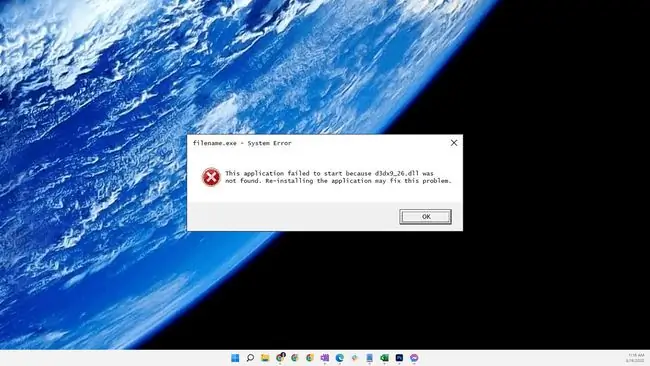
Det finns en hel del sätt att d3dx9_26.dll-fel kan dyka upp på din dator. Här är några av de vanligaste felmeddelandena:
- D3DX9_26. DLL hittades inte
- Fil d3dx9_26.dll hittades inte
- Den dynamiska länkbiblioteket d3dx9_26.dll kunde inte hittas i den angivna sökvägen [PATH]
- Filen d3dx9_26.dll saknas
- D3DX9_26. DLL saknas. Byt ut D3DX9_26. DLL och försök igen
- D3dx9_26.dll - Kan inte hitta komponent
- Det här programmet kunde inte startas eftersom d3dx9_26.dll inte kunde hittas
- Programmet kan inte starta eftersom D3DX9_26. DLL saknas på din dator. Försök att installera om programmet för att åtgärda problemet.
Dessa fel uppstår vanligtvis när ett program, vanligtvis ett spel eller ett grafikprogram, startas. I icke-spelapplikationer kan felet visas innan vissa avancerade grafikfunktioner i programmet används.
Men med tanke på att d3dx9_26.dll-felmeddelanden kan gälla alla program som använder Microsoft DirectX, ses de ofta i videospel. Dessa har varit kända för att generera relaterade fel: Civilization IV, Autodesk 3ds Max, Need for Speed: Most Wanted, pSX Emulator (en Sony Playstation-emulator) och mer.
Hur åtgärdar du D3dx9_26.dll-fel
Hämta inte d3dx9_26.dll individuellt från någon "DLL-nedladdningswebbplats". Det finns ett antal anledningar till varför det är en dålig idé att ladda ner DLL-filer från dessa webbplatser. Om du redan har gjort det, ta bort den från vilken mapp du kopierade den till och fortsätt sedan med dessa steg.
-
Starta om din dator om du inte har gjort det ännu.
D3dx9_26.dll-felet kan vara ett slumpmässigt eller engångsproblem, och en enkel omstart kan lösa det helt. Det är osannolikt att detta kommer att lösa problemet, men omstart är alltid ett bra första felsökningssteg.
Starta Windows i felsäkert läge för att slutföra något av dessa steg om du inte kan komma åt Windows norm alt på grund av felet.
-
Installera den senaste versionen av Microsoft DirectX. Chansen är stor att uppgradering till den senaste versionen kommer att åtgärda felet d3dx9_26.dll inte hittades.
Microsoft släpper ofta uppdateringar till DirectX utan att uppdatera versionsnumret eller bokstaven, så se till att installera den senaste versionen även om din version tekniskt sett är densamma.
Samma DirectX-installationsprogram fungerar med alla versioner av Windows och kommer att ersätta alla saknade DirectX-filer.
-
Om den senaste DirectX-versionen från Microsoft inte hjälper, leta efter ett DirectX-installationsprogram på din spel-/appskiva. Vanligtvis, om det använder DirectX, kommer mjukvaruutvecklarna att inkludera en kopia av det på installationsskivan.
Ibland, men inte ofta, fungerar versionen som finns på skivan bättre med programvaran än den senaste versionen tillgänglig online.
-
Avinstallera och installera sedan om spelet eller programvaran. Något kan ha hänt med filerna i programmet som fungerar med d3dx9_26.dll, och en ominstallation kan göra susen.
- Återställ filen från det senaste DirectX-paketet. Om stegen ovan inte har fungerat för att rätta till ditt d3dx9_26.dll-fel, försök att extrahera filen individuellt från DirectX-paketet.
- Uppdatera drivrutinerna för ditt grafikkort. Även om det inte är den vanligaste lösningen, kan uppdatering av drivrutinerna för grafikkortet i din dator i vissa situationer rätta till det här DirectX-problemet.
Behöver du mer hjälp?
Om du inte är intresserad av att lösa det här problemet själv, se Hur fixar jag min dator? för en fullständig lista över dina support alternativ, plus hjälp med allt på vägen som att räkna ut reparationskostnader, ta bort dina filer, välja en reparationstjänst och mycket mer.






